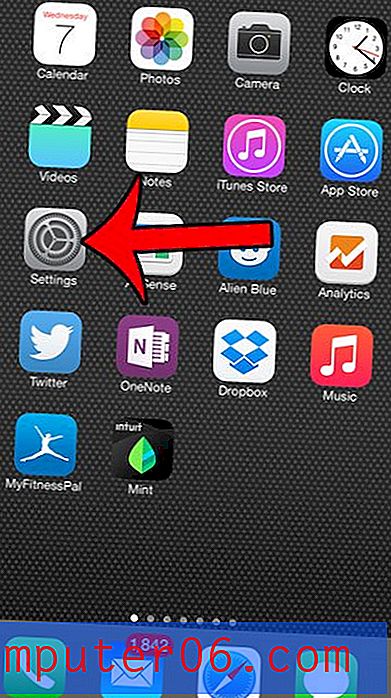Jak odebrat odkaz v aplikaci Word 2013
Hypertextové odkazy můžete vytvořit v aplikaci Microsoft Word 2013 z nabídky Vložit v horní části okna nebo kliknutím pravým tlačítkem myši na výběr a výběrem vytvoření hypertextového odkazu. Některé typy textu se dokonce stanou hypertextovými odkazy automaticky v aplikaci Word 2013 s výchozím nastavením. Pokud však vaše publikum bude číst váš dokument na tištěné stránce, nebo pokud je nechcete rozptylovat modrým textem, na který lze kliknout, můžete se rozhodnout některé své odkazy odstranit.
Naštěstí Word 2013 má možnost „Odstranit hypertextový odkaz“, která váš problém vyřeší. Náš průvodce níže vám ukáže, jak najít odkaz a odstranit jej, takže místo něj zůstane normální text.
Odstranění hypertextového odkazu v aplikaci Word 2013
Kroky v tomto článku vám ukážou, jak odebrat jeden hypertextový odkaz v aplikaci Microsoft Word 2013. Po dokončení této akce bude odkaz, na který lze kliknout, pryč, ale text, který obsahoval odkaz (nazývaný také kotevní text), zůstane.
- Otevřete dokument obsahující odkaz, který chcete odstranit.
- Vyhledejte odkaz, který chcete odstranit. Většina hypertextových odkazů je modrá nebo fialová a obsahují podtržení, pokud jste nezměnili styling.
- Klepněte pravým tlačítkem myši na odkaz a potom klepněte na možnost Odebrat hypertextový odkaz .

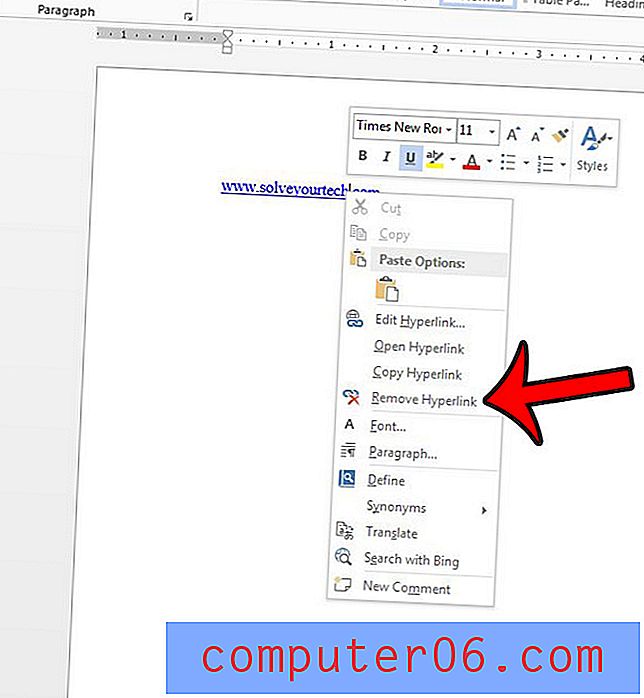
Stisknutím tlačítka Ctrl + Shift + F9 na klávesnici můžete z výběru v dokumentu odstranit více hypertextových odkazů. Celý dokument můžete vybrat klepnutím dovnitř dokumentu a stisknutím kláves Ctrl + A na klávesnici. Tato akce však neodstraní hypertextový odkaz z obrázku. Někteří uživatelé aplikace Word 2013 navíc hlásí, že tato klávesová zkratka pro ně nefungovala. Článek společnosti Microsoft o hypertextových odkazech si můžete přečíst v aplikaci Word 2013 zde.
Jste frustrovaní tím, že aplikace Word 2013 automaticky vytvoří odkazy, když zadáte adresu webové stránky nebo e-mailovou adresu? Chcete-li tomu zabránit, můžete zastavit automatické hypertextové odkazy a nastavit Word tak, aby pouze hypertextové odkazy, které vaše dokumenty obsahují, byly ty, které vytvoříte ručně.